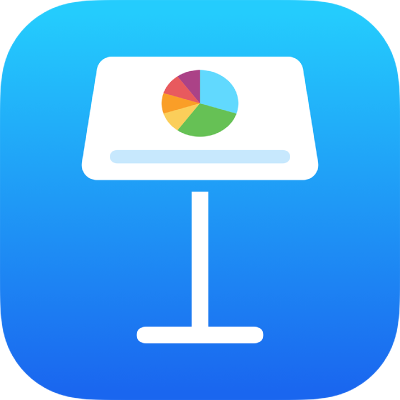
Sử dụng hướng dẫn ngữ âm trong Keynote trên iPad
Nếu bạn đã thiết lập bàn phím Tiếng Trung, Tiếng Nhật hoặc Tiếng Hàn cho máy Mac, iPhone hoặc iPad, bạn có thể áp dụng phiên âm cho các từ được viết bằng ngôn ngữ bất kỳ kể cả nếu bạn không sử dụng bất cứ bàn phím nào trong số này.
Cung cấp phiên âm cùng với văn bản
Đi tới ứng dụng Keynote
 trên iPad của bạn.
trên iPad của bạn.Mở một bài thuyết trình, sau đó chọn văn bản.
Không bao gồm dấu ngắt đoạn hoặc dấu câu ở cuối trong văn bản đã chọn.
Chạm vào Ngữ âm. (Có thể bạn cần chạm vào
 cho đến khi thấy nút Ngữ âm).
cho đến khi thấy nút Ngữ âm).Phiên âm xuất hiện với văn bản đã chọn.
Để thay đổi văn bản phiên âm, chạm vào Hướng dẫn trong danh sách Phiên âm, sau đó chọn văn bản hướng dẫn khác hoặc nhập văn bản của bạn vào trường văn bản ở trên cùng.
Chạm vào bất cứ đâu bên ngoài phiên âm để áp dụng văn bản và đóng hướng dẫn.
Thay đổi hoặc xóa chữ phiên âm
Bạn có thể thay đổi ngôn ngữ của chữ phiên âm hoặc xóa văn bản.
Đi tới ứng dụng Keynote
 trên iPad của bạn.
trên iPad của bạn.Mở một bài thuyết trình, chọn từ có chữ phiên âm, sau đó chạm vào từ đó.
Thực hiện một trong các tác vụ sau:
Thay đổi phiên âm: Trong danh sách Chữ phiên âm, chọn chữ phiên âm bằng ngôn ngữ bạn muốn.
Các tùy chọn ngữ âm được trình bày tùy theo bàn phím mà bạn đã thiết lập.
Xóa chữ phiên âm: Chạm vào Xóa chữ phiên âm.
Nếu bạn không thấy các gợi ý mà mình đang tìm kiếm, hãy đảm bảo bài thuyết trình đã được thiết lập để sử dụng ngôn ngữ mà bạn muốn. Chạm vào ![]() , chạm vào Tùy chọn bài thuyết trình, chạm vào Ngôn ngữ & Vùng, chạm vào Ngôn ngữ, sau đó chọn một ngôn ngữ.
, chạm vào Tùy chọn bài thuyết trình, chạm vào Ngôn ngữ & Vùng, chạm vào Ngôn ngữ, sau đó chọn một ngôn ngữ.